„Google Lens“ yra viena iš labiau nevertinamų „Google“ paslaugų ten, ir niekur tai nėra teisingiau nei švietimo srityje. Žinoma, „Google Lens“ gali nuskaityti brūkšninius kodus ir atpažinti kai kuriuos realaus pasaulio objektus, kai reikia išsiaiškinti, kuris iš šių vynmedžių yra nuodingas ąžuolas, tačiau tikroji „Google Lens“ magija buvo maža savybė paskelbta „Google I / O“ tai privertė visus, kuriems kada nors tekdavo nukopijuoti užrašus nuo mokytojo lentos, atsistoti ir nudžiuginti: galimybę nukopijuoti tekstą iš realaus pasaulio į telefoną ar kompiuterį.
Protingas teksto pasirinkimas - kaip ši funkcija oficialiai vadinama - sutaupys jūsų laiką ir energiją, nesvarbu, ar esate kopijuoti studijų užrašus iš vadovėlio arba nuskaityti bendraklasių, bendradarbių ir kontaktinę informaciją draugai.
„Verizon“ siūlo „Pixel 4a“ tik už 10 USD per mėnesį naujose „Unlimited“ linijose
Pasiruošę tai nukopijuoti?
Tačiau kodėl studentai iš tikrųjų turėtų džiaugtis, yra tai, kad „Google Lens“ buvo integruota į
„Google“ nuotraukų programa, tai reiškia, kad galite naudoti išmanųjį teksto pasirinkimą ir realaus pasaulio kopijavimą jau padarytoms nuotraukoms:- „Android“ telefonai ir planšetiniai kompiuteriai
- „iPhone“ ir „iPad“
- „Chromebook“ įrenginiai su „Google Play“ ir „Android“ programų palaikymu
„Chromebook“ įrenginių, suderinamų su „Android“ programomis, skaičius pastaruosius pusantrų metų stabiliai didėjo, taigi, jei nesate tikri, ar jį turite, patikrinkite mūsų patogų „Google Play“ suderinamų „Chromebook“ įrenginių sąrašą. Išmaniojo teksto pasirinkimo naudojimas „Chromebook“ įrenginyje, kuriame galite greitai naudoti bet kokį tekstą, naudodami klaviatūrą klaidos ar pastabų pridėjimas skriejant yra nuostabus, nuostabus dalykas, kurį norėčiau panaudoti būdamas kolegija.
Kaip nukopijuoti realaus pasaulio tekstą „Google Lens“ programoje
Nesvarbu, ar paleidžiate „Google Lens“ iš tam skirtos programos, ar iš telefono fotoaparato programos, ši funkcija veikia palaimingai taip pat.
- Atviras „Google Lens“ arba palieskite „Google Lens“ piktograma telefono kameros programoje (jei yra).
- Palieskite Tęsti.
- Palieskite tekstas norite nukopijuoti „Google Lens“, kad nuskaitytumėte, ar nėra raidžių ir žodžių. Vilkite apskritimus paryškinto teksto galuose, kad pasirinktumėte didesnę skiltį.
-
Palieskite Kopijuoti meniu, kuris rodomas virš paryškinto skyriaus.
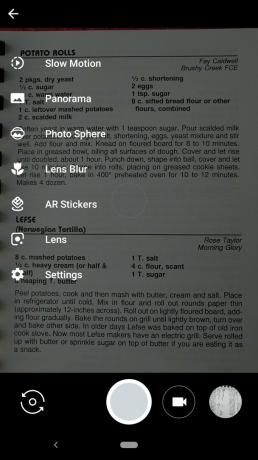

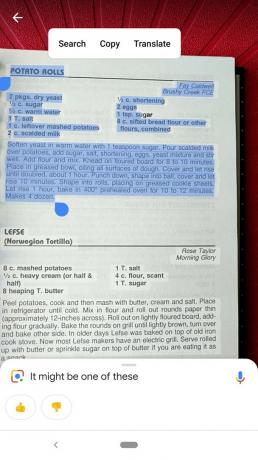
- Atidaryk programa ar dokumentas į kurį norite nukopijuoti tekstą.
- Ilgai paspauskite žymeklis programoje ar dokumente iškviesti pasirinkimo meniu.
-
Palieskite Įklijuoti.
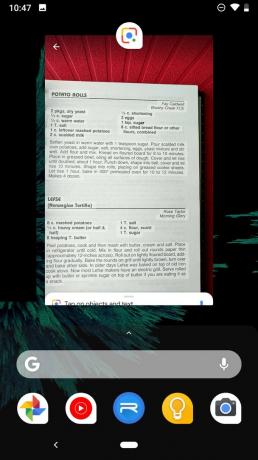


Pasakysiu, kad išmanusis teksto pasirinkimas „Google Lens“ programoje nebuvo toks nuoseklus, kaip naudojant jį „Google“ nuotraukos, tačiau ją atidaryti ir suaktyvinti greičiau, todėl jums nereikia išsaugoti visko nuotraukų panaudok tai.
Kaip nukopijuoti realaus pasaulio tekstą „Google“ nuotraukų programoje
„Google“ nuotraukos yra nuoseklesnis išmaniojo teksto pasirinkimo ir realaus pasaulio kopijavimo metodas, o kadangi „Google“ nuotraukos analizuoja nuotraukas, esančias jūsų bibliotekoje, jas galite naudoti senesnėse nuotraukose arba fotografuoti renginio ar užsiėmimo metu, o tada naudodami „Google“ nuotraukas išskleisti tekstą vėliau, kai sudarysite Pastabos.
Primename, kad bandydami tai padaryti „Chromebook“ įrenginiuose turite tai padaryti naudodami „Google“ nuotraukų programa „Google Play“, ne „Google“ nuotraukų svetainėje.
- Atviras „Google“ nuotraukos
- Atidaryk paveikslėlis iš kurio norite išgauti tekstą.
-
Palieskite „Google Lens“ piktograma apatiniame dešiniajame kampe.
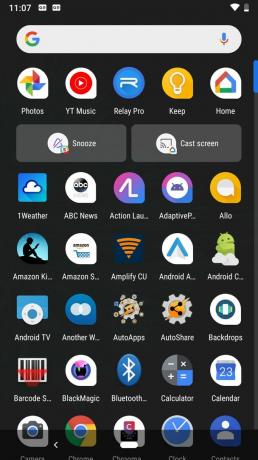

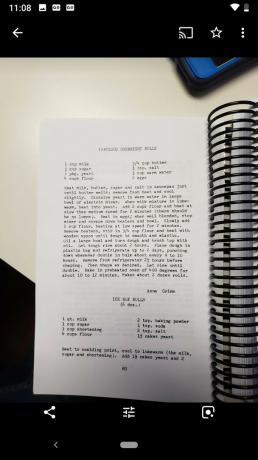
- Palieskite Tęsti.
- Palieskite, kad paryškintumėte visą tekstas norite kopijuoti. Vilkite apskritimus paryškinto teksto galuose, kad pasirinktumėte mažesnį pasirinkimą, jei nenorite nukopijuoti viso „Google Lens“ aptikto teksto jūsų nuotraukoje.
-
Palieskite Kopijuoti meniu, kuris rodomas virš paryškinto skyriaus.
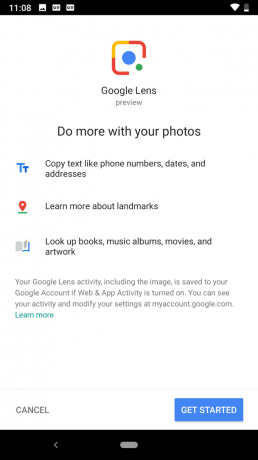


- Atidaryk programa ar dokumentas į kurį norite nukopijuoti tekstą.
- Ilgai paspauskite žymeklis programoje ar dokumente iškviesti pasirinkimo meniu.
-
Palieskite Įklijuoti.

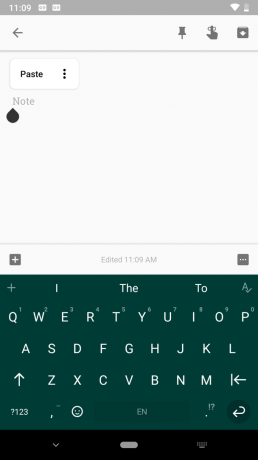

Ar kopijuoji?
Nesvarbu, ar jūs tiesiog kopijuojate kai kuriuos klasės užrašus į studijų vadovą, ar kopijuojate atsiskaitymo informaciją sąskaita faktūra, „Google Lens“ išmanusis teksto pasirinkimas yra neįkainojama priemonė taupant laiką ir patogumas. Kartais jis vis dar kovoja su netvarkingu rašymu ranka ir kartais neaiškiais šriftais, todėl įsitikinę, kad išsaugoję baigtą tekstą nuskaitėte jį į Google diskas arba „Google Keep“ užtikrinti, kad jis nieko neteisingai parašė ir nepaliko jokių kontekstą keičiančių žodžių. „Google Lens“ vis geriau kuria tekstą ir kuo daugiau žmonių naudoja išmanųjį tekstą pasirinkimas, tuo jis tampa geresnis, todėl naudokite jį anksti, dažnai naudokite jį ir atsisveikinkite su rankiniu būdu kopijuojamais užrašais amžinai!
Skaitykite daugiau: geriausi „Chromebook“ įrenginiai studentams
Ara Vagoneris
Ara Wagoner yra „Android Central“ rašytoja. Ji temoja telefonus ir kiša „Google Play“ muziką lazda. Kai ji nerašo pagalbos ir patarimų, ji svajoja apie „Disney“ ir dainuoja šou melodijas. Jei matote ją be ausinių, BĖKITE. Galite sekti ją „Twitter“ adresu @arawagco.
